Как избавиться от случайных вылетов в Battalion 1944?
Опубликовано: 2020-01-03Если вы один из многих игроков Battalion 1944, которые не могут получить удовольствие от игры, потому что непрекращающиеся сбои продолжают портить вам удовольствие, это то, что вам нужно. Мы собрали различные эффективные советы о том, как исправить проблемы с вылетом Battalion 1944.
Если игра вылетает обратно на рабочий стол сразу после запуска или посреди игрового процесса, у нас есть решения, которые вернут вас к играм.
Проверьте характеристики вашей системы
Конфигурация вашего ПК должна быть первым, что вы проверяете перед установкой любой игры. Вы должны убедиться, что загружаете игру, с которой может справиться ваша машина. Если нет, вы, скорее всего, настроите себя на разочаровывающие испытания. То же самое и с Battalion 1944. Если на вашем компьютере нет того, что нужно для запуска игры, несколько вещей обязательно пойдут не так, и это может быть причиной сбоев, с которыми вы сейчас сталкиваетесь.
Итак, если ваш компьютер не соответствует хотя бы минимальным требованиям игры, вам придется избавить себя от стресса, связанного с применением исправлений, описанных в этой статье, и сначала выполнить необходимые обновления.
Мы покажем вам минимальные и рекомендуемые требования Battalion 1944 и покажем, как проверить характеристики вашего компьютера.
Минимальные требования
Операционная система: Windows 7 SP1, Windows 8.1, Windows 10. Каждая операционная система должна быть 64-разрядной.
Процессор: Intel Dual-Core 2,7 ГГц; Двухъядерный процессор AMD Athlon 3,0 ГГц
Системная память (ОЗУ): 8 ГБ
Графика: NVIDIA GeForce GTX 660 2 ГБ; AMD Радеон HD 7850 2 ГБ
DirectX: версия 11
Сеть: широкополосное подключение к Интернету
Хранилище: 20 ГБ свободного места
Вот как проверить характеристики вашей системы:
- Вызовите окно проводника, щелкнув правой кнопкой мыши кнопку «Пуск» и выбрав «Проводник» в меню быстрого доступа. Вы также можете щелкнуть значок папки на панели задач или использовать горячую клавишу Windows + E, чтобы запустить приложение быстрее.
- Когда появится окно проводника, переключитесь на левую боковую панель, щелкните правой кнопкой мыши «Этот компьютер», затем нажмите «Свойства».
- Появится системное окно. Технические характеристики вашего компьютера вы найдете в главном окне.
- Чтобы проверить свойства видеоадаптера, выполните следующие действия:
- Запустите диалоговое окно «Выполнить», щелкнув правой кнопкой мыши меню «Пуск» и выбрав «Выполнить» в меню быстрого доступа. Вы также можете одновременно нажать клавиши Windows и E, чтобы быстрее открыть диалоговое окно.
- После появления «Выполнить» введите «dxdiag» (без кавычек) в текстовое поле, затем нажмите «ОК» или нажмите клавишу «Ввод».
- Когда откроется окно средства диагностики DirectX, перейдите на вкладку «Экран».
- Вы найдете все детали вашей видеокарты на вкладке.
Запустите игру от имени администратора
общеизвестно, что игры требовательны к ресурсам. В большинстве случаев ресурсы, необходимые для правильной работы этих игр, представляют собой защищенные системные файлы, для доступа к которым требуется предварительное разрешение. Если у игры нет этих разрешений, Windows будет блокировать ее всякий раз, когда она пытается получить доступ к этим ресурсам.
Battalion 1944 может давать сбой, потому что у него нет прав на доступ к системным ресурсам, которые необходимы ему для нормальной работы. Чтобы решить проблему, в этом случае вы должны запустить его от имени администратора, используя учетную запись с правами администратора.
Чтобы запустить игру от имени администратора, вам нужно щелкнуть правой кнопкой мыши ее ярлык или пункт меню «Пуск» и выбрать «Запуск от имени администратора», когда вы хотите ее открыть.
Однако, если вы не хотите постоянно щелкать правой кнопкой мыши по игре, вам придется изменить ее свойства. Выполните следующие действия:
- Вызовите окно проводника, щелкнув правой кнопкой мыши кнопку «Пуск» и выбрав «Проводник» в меню быстрого доступа. Вы также можете щелкнуть значок папки на панели задач или использовать горячую клавишу Windows + E, чтобы запустить приложение быстрее.
- Когда появится окно проводника, переключитесь на левую боковую панель и нажмите «Этот компьютер».
- Перейдите на правую панель окна и дважды щелкните том Windows (обычно это локальный диск C).
- Когда том откроется, найдите папку Program Files (x86) и откройте ее.
- Откройте папку Steam, как только откроется папка Program Files (x86).
- Затем дважды щелкните папку Steamapps, когда доберетесь до папки Steam.
- Откройте папку Common, как только откроется папка Steamapps.
- Теперь найдите папку установки Battalion 1944 и дважды щелкните ее.
- Шаги, описанные выше, должны привести вас к папке с игрой, при условии, что вы установили ее и Steam в каталоги по умолчанию. Расположение папки будет другим, если вы выбрали другой путь при установке игры или Steam. В этом случае вам нужно будет выполнить следующие шаги, чтобы добраться до папки с игрой:
- Запустите клиент Steam, используя его ярлык на рабочем столе или через меню «Пуск», если у вас его нет.
- После появления клиента Steam перейдите в верхнюю часть окна и нажмите «Библиотека».
- Если появится контекстное меню, нажмите «Игры».
- Когда появится список игр, прикрепленных к вашей учетной записи Steam, найдите Battalion 1944, щелкните его правой кнопкой мыши и выберите «Свойства».
- Перейдите в среду «Свойства» в правой части окна и нажмите «Локальные файлы».
- На вкладке «Локальные файлы» нажмите кнопку «Обзор локальных файлов».
- Теперь появится папка с игрой.
- Как только вы доберетесь до папки, найдите EXE-файл игры, щелкните его правой кнопкой мыши и выберите «Свойства».
- После появления диалогового окна свойств игры перейдите на вкладку «Совместимость».
- Теперь установите флажок «Запускать эту программу от имени администратора», затем нажмите кнопку «ОК».
- Теперь вы можете запустить Battalion 1944 и проверить, не падает ли он.
Предотвратите блокировку вашей программы защиты системы Battalion 1944
Антивирусные программы не всегда хорошо работают с играми. Из-за того, что игры потребляют системные ресурсы, эти программы безопасности склонны рассматривать их как угрозу и в результате блокировать их файлы. Когда это произойдет, вы столкнетесь с проблемами в затронутой игре, включая сбои.
Многие игроки Battalion 1944 обнаружили, что это является основной причиной сбоя, с которым они столкнулись, и смогли решить ее, временно отключив свои антивирусные программы. Вы можете попробовать это, но как только вы выключите антивирусную программу и обнаружите, что игра больше не вылетает, мы рекомендуем вам добавить ее в качестве исключения. Это лучшее решение, чем держать программу безопасности отключенной.
Добавление игры в качестве исключения не должно быть сложной задачей, так как вы можете найти эту опцию в своей среде настроек. Обратите внимание, что этот параметр может иметь другое имя в вашей антивирусной программе, так как его обычно называют списком исключений, безопасным списком или белым списком. Если вы не знаете, что делать, вы можете найти руководство на веб-сайте разработчика вашей программы.
Если вы не используете какую-либо стороннюю антивирусную программу и полагаетесь на собственный пакет защиты системы, вам необходимо добавить игру в качестве исключения в инструменте защиты от вирусов и угроз. Следующие шаги покажут вам, что делать:
- Зайдите в приложение «Настройки». Вы можете запустить приложение через меню «Пуск» или с помощью комбинации клавиш Windows + I.
- После того, как вы увидите главный экран приложения, перейдите к последнему ряду значков и нажмите «Обновление и безопасность».
- Когда появится интерфейс «Обновление и безопасность», перейдите на левую панель и нажмите «Безопасность Windows».
- На главной странице окна вы увидите различные параметры в разделе «Области защиты». Нажмите «Защита от вирусов и угроз».
- Откроется страница «Защита от вирусов и угроз» приложения «Безопасность Windows».
- Затем прокрутите вниз, пока не дойдете до раздела «Параметры защиты от вирусов и угроз», затем нажмите «Управление параметрами».
- Как только вы перейдете к среде «Параметры защиты от вирусов и угроз», прокрутите вниз до «Исключения» и нажмите «Добавить или удалить исключения».
- Теперь на странице «Исключения» нажмите значок «Добавить исключение», затем нажмите «Папка» в исчезающем меню.
- После того, как вы увидите диалоговое окно «Выбор папки», перейдите к папке установки Battalion 1944, щелкните ее левой кнопкой мыши, затем щелкните значок «Выбрать папку» в правом нижнем углу диалогового окна.
- Как только вы подтвердите, что игра была добавлена в качестве исключения, запустите ее и проверьте наличие проблемы сбоев.
Проверьте целостность файлов игры
Игры состоят из разных файлов. Если какой-либо из этих файлов отсутствует или поврежден, могут возникнуть различные проблемы, такие как внезапные сбои. Игровые файлы пропадают или повреждаются по таким причинам, как внезапное отключение системы во время игры, вмешательство антивируса, неправильная установка и атаки вредоносных программ.
Чтобы решить эту проблему, вы можете использовать свой игровой клиент для сканирования этих проблемных файлов и замены их. Следующие шаги помогут:
- Запустите клиент Steam, используя его ярлык на рабочем столе или через меню «Пуск», если у вас его нет.
- После появления клиента Steam перейдите в верхнюю часть окна и нажмите «Библиотека».
- Если появится контекстное меню, нажмите «Игры».
- Когда появится список игр, прикрепленных к вашей учетной записи Steam, найдите Battalion 1944, щелкните его правой кнопкой мыши и выберите «Свойства».
- Перейдите в среду «Свойства» в правой части окна и нажмите «Локальные файлы».
- На вкладке «Локальные файлы» нажмите кнопку «Проверить целостность игровых файлов».
- Теперь клиент начнет проверять файлы игры на вашем компьютере, сравнивая их с файлами на своих серверах. Он автоматически заменит любой проблемный или отсутствующий файл.
- Продолжительность процесса проверки будет зависеть от размера и количества повторно загружаемых файлов.
- Как только процесс завершится, Steam уведомит вас через диалоговое окно.
- Перезапустите клиент, затем запустите игру и проверьте наличие проблемы.
Переустановите драйвер видеокарты
Если вы не проверили, что драйвер вашей видеокарты не имеет проблем, вы пропускаете один из самых основных шагов по устранению неполадок, когда речь идет о проблемах, связанных с игрой.
Ваш драйвер управляет тем, как ваш графический процессор отображает вашу игру, и если у него возникнут какие-либо проблемы, игра будет недоступна для игры. Вам придется начать с переустановки драйвера, чтобы устранить любые сбои, которые могут его беспокоить.
Следующие шаги проведут вас через весь процесс:
- На клавиатуре одновременно нажмите клавиши Windows и S или щелкните значок увеличительного стекла на панели задач, чтобы вызвать утилиту поиска рядом с кнопкой «Пуск».
- После появления окна поиска введите «диспетчер устройств» (без кавычек), затем нажмите «Диспетчер устройств» в списке результатов.
- Когда откроется Диспетчер устройств, перейдите в раздел «Видеоадаптеры» и щелкните стрелку рядом с ним, чтобы открыть видеокарту.
- Щелкните правой кнопкой мыши видеокарту и выберите «Удалить устройство» в контекстном меню.
- Теперь нажмите кнопку «Удалить», когда появится диалоговое окно подтверждения удаления устройства.
- Подождите, пока Windows удалит драйвер, а затем перезагрузите компьютер.
- После загрузки вашей системы операционная система автоматически переустановит драйвер видеокарты.
- Вы также можете принудительно выполнить установку, перейдя в Диспетчер устройств и щелкнув значок «Сканировать оборудование» (представленный увеличительным стеклом на мониторе).
Если переустановка драйвера оказалась неэффективной или Windows не может переустановить его, перейдите к следующему способу, чтобы узнать, как правильно обновить драйвер.

Обновите драйвер видеокарты
Производители графических карт регулярно выпускают обновленное программное обеспечение драйверов для улучшения общей производительности своих карт или устранения определенных ошибок. Большинство игр поставляются с новыми функциями, для правильной работы которых требуется настройка драйвера. В этом случае переустановка драйвера не решит проблему, поскольку он больше не совместим с игрой.
Мы покажем различные методы обновления драйвера видеокарты.
Использование Центра обновления Windows
Центр обновления Windows предоставляет драйверы, одобренные Microsoft, наряду с другими обновлениями программного обеспечения. Хотя эти обновления драйверов не попадают на платформу так рано, как по другим каналам, вы получите версию драйвера, которая хорошо работает для вашей системы, поскольку она была протестирована и проверена Microsoft.
Следующие шаги покажут вам, как выполнить обновление, если вы забыли этот процесс:
- Зайдите в приложение «Настройки». Вы можете запустить приложение через меню «Пуск» или с помощью комбинации клавиш Windows + I.
- После того, как вы увидите главный экран приложения, перейдите к последнему ряду значков и нажмите «Обновление и безопасность».
- Когда появится интерфейс «Обновление и безопасность», нажмите кнопку «Проверить наличие обновлений» на вкладке «Центр обновления Windows».
- Центр обновления Windows теперь будет проверять наличие обновлений, доступных для вашего ПК.
- Если у вас нет доступных обновлений, утилита сообщит вам об этом. В этом случае вам придется перейти к следующему руководству.
- Если у вас есть доступные обновления, инструмент сообщит вам об этом и начнет их загрузку.
- После завершения загрузки нажмите кнопку «Перезагрузить сейчас», чтобы утилита перезагрузила компьютер и установила только что загруженные обновления.
- Теперь ваш компьютер перезагрузится в среду установки, несколько раз перезагружаясь в процессе.
- После установки обновлений ваш компьютер загрузится в обычном режиме.
- Теперь вы можете запустить Battalion 1944, чтобы проверить проблему сбоя.
Использование диспетчера устройств
Диспетчер устройств — это еще один встроенный инструмент Windows, который позволяет вам выполнять в вашей системе задачи, связанные с устройствами, такие как переустановка и обновление драйверов. Как и Центр обновления Windows, он поможет вам загрузить и установить совместимый драйвер видеокарты. Вот шаги, которые вы должны выполнить:
- На клавиатуре одновременно нажмите клавиши Windows и S или щелкните значок увеличительного стекла на панели задач, чтобы вызвать утилиту поиска рядом с кнопкой «Пуск».
- После появления окна поиска введите «диспетчер устройств» (без кавычек), затем нажмите «Диспетчер устройств» в списке результатов.
- Когда откроется Диспетчер устройств, перейдите в раздел «Видеоадаптеры» и щелкните стрелку рядом с ним, чтобы открыть видеокарту.
- Щелкните правой кнопкой мыши видеокарту и выберите «Обновить драйвер» в контекстном меню.
- Нажмите на опцию «Автоматический поиск обновленного программного обеспечения драйвера» в тот момент, когда вы увидите окно «Обновить драйвер».
- Теперь ваша операционная система начнет поиск последней версии графического драйвера в Интернете и автоматически загрузит и установит его, как только он будет найден.
- После того, как Windows успешно завершит процесс обновления, перезагрузите систему и проверьте, решена ли проблема сбоя в Battalion 1944.
Обновите драйвер автоматически
Использование надежной сторонней программы, такой как Auslogics Driver Updater, — это разумный способ поддерживать все драйверы вашего устройства в актуальном состоянии без особых усилий. Программа выполнит всю тяжелую работу, от сканирования вашего компьютера на наличие проблемных драйверов до загрузки и установки их последних версий. Все, что вам нужно сделать, это установить инструмент и нажать на соответствующие кнопки.
Это не все. Каждый драйвер, который вы устанавливаете с помощью Auslogics Driver Updater, тестируется и проверяется производителем устройства. В большинстве случаев эти драйверы не нуждаются в дополнительной проверке со стороны Microsoft, поскольку они уже прошли тщательное тестирование. Программа также сохранит резервную копию вашего предыдущего драйвера на случай, если вам понадобится откатиться.
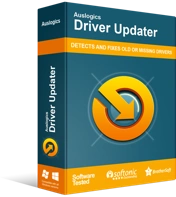
Устранение проблем с ПК с помощью средства обновления драйверов
Нестабильная работа ПК часто бывает вызвана устаревшими или поврежденными драйверами. Auslogics Driver Updater диагностирует проблемы с драйверами и позволяет обновлять старые драйверы все сразу или по одному, чтобы ваш компьютер работал более плавно.
Приведенные ниже шаги проведут вас через процесс загрузки, установки и использования Auslogics Driver Updater.
- Перейдите на веб-страницу Auslogics Driver Updater, открыв эту ссылку в новой вкладке (если вы читаете эту статью в веб-браузере вашего ПК).
- Когда появится веб-страница, нажмите кнопку «Загрузить» и сохраните установочный файл.
- После того, как ваш браузер загрузит файл, нажмите кнопку «Выполнить/Открыть» или перейдите в папку, в которой вы его сохранили, и дважды щелкните по нему.
- Нажмите кнопку «Да» после того, как появится диалоговое окно «Контроль учетных записей пользователей» и запросит разрешение.
- Когда появится мастер установки, перейдите в раскрывающееся меню языка и выберите язык для программы.
- Перейдите в поле «Каталог установки» и укажите мастеру папку, в которую вы хотите установить инструмент. Мы рекомендуем использовать папку по умолчанию.
- Затем используйте соответствующие флажки, чтобы выбрать один из следующих вариантов:
Подскажите инструмент создавать иконку на рабочем столе или нет
Решите, хотите ли вы, чтобы приложение запускалось после каждого запуска Windows.
Подскажите программе отправлять анонимные отчеты разработчикам или нет
- После ввода вариантов прокрутите вниз до нижней части окна и нажмите кнопку «Нажмите, чтобы установить», чтобы начать процесс установки.
- После завершения установки программа запустится автоматически и начнет сканирование вашей системы на наличие устаревших, отсутствующих или поврежденных драйверов. Вы можете запустить программу вручную, если она не запускается. Что вам нужно сделать, это дважды щелкнуть по его ярлыку (если вы его создали) или пройти через меню «Пуск». После того, как вы откроете программу, нажмите кнопку «Начать сканирование», чтобы начать процесс сканирования.
- После того, как инструмент завершит сканирование, он выдаст список проблемных драйверов устройств, и если у вашей видеокарты возникнут какие-либо проблемы, она будет в этом списке.
- Нажмите кнопку обновления, чтобы установить последнюю версию драйвера для вашего графического процессора. Вы можете выполнить ту же процедуру и для других драйверов.
- После завершения процесса обновления перезагрузите компьютер, затем перезапустите Battalion 1944 и проверьте наличие проблемы сбоя.
Запустите игру на своей выделенной видеокарте
Некоторые ноутбуки поставляются с двумя видеокартами: встроенной и дискретной. Все ваши процессы, связанные с графикой, будут принудительно выполняться на встроенной карте, если ваш компьютер экономит электроэнергию.
Поскольку встроенные карты плохо оптимизированы для игрового процесса, ваша игра вылетит, если ваша система заставит ее работать на таком графическом процессоре.
Если на вашем ноутбуке две видеокарты, вам придется применить некоторые настройки, чтобы заставить Battalion 1944 работать на вашем выделенном графическом процессоре. Вы можете либо пройти через приложение вашей видеокарты, либо через приложение «Настройки». Мы покажем вам, что делать.
Для пользователей карты NVIDIA
- Перейдите к правой стороне панели задач, щелкните стрелку «Показать скрытые значки», затем щелкните значок NVIDIA и выберите «Панель управления NVIDIA». Вы также можете щелкнуть правой кнопкой мыши на рабочем столе и выбрать «Панель управления NVIDIA» в контекстном меню.
- После того, как приложение откроется, перейдите на левую панель, щелкните значок «плюс» рядом с «Параметры 3D», а затем нажмите «Управление параметрами 3D».
- Переключитесь на правую часть окна.
- Перейдите на вкладку «Глобальные настройки» и выберите «Высокопроизводительный процессор NVIDIA» в разделе «Предпочитаемый графический процессор».
- Перейдите на вкладку «Настройки программы» и нажмите кнопку «Добавить» рядом с «Выберите программу для настройки».
- Найдите путь к папке с игрой в появившемся диалоговом окне, затем дважды щелкните файл EXE.
- Затем перейдите в раскрывающееся меню «Выберите предпочтительный графический процессор для этой программы» и нажмите «Высокопроизводительный процессор NVIDIA».
- Нажмите кнопку «Применить» и перезапустите Battalion 1944, чтобы проверить, сохраняется ли проблема.
Для пользователей AMD
- Перейдите в меню «Пуск», найдите «Настройки AMD Radeon» и запустите программу. Вы также можете щелкнуть правой кнопкой мыши на рабочем столе и выбрать «Настройки AMD Radeon» в контекстном меню.
- После того, как приложение появится, перейдите в правый верхний угол окна и нажмите «Система».
- Перейдите в верхний левый угол следующего экрана и щелкните параметр «Переключаемая графика».
- Появится представление «Запущенные приложения». Найдите здесь Battalion 1944 и измените его режим переключаемой графики на «Высокая производительность».
- Если вы не видите Battalion 1944 в представлении «Запущенные приложения», перейдите в верхний левый угол окна и нажмите «Запущенные приложения», затем выберите «Обзор».
- Перейдите в папку установки Battalion 1944 и выберите его EXE-файл.
- Теперь измените режим переключаемой графики на «Высокая производительность», как только он появится в окне.
Использование приложения «Настройки»
Вы также можете использовать функцию «Настройки графики» в приложении «Настройки», чтобы изменить желаемую видеокарту для Battalion 1944. Для этого следуйте приведенному ниже руководству:
- Зайдите в приложение «Настройки». Вы можете запустить приложение через меню «Пуск» или с помощью комбинации клавиш Windows + I.
- Нажмите «Система», когда появится главный экран «Настройки».
- После появления системного интерфейса оставайтесь на вкладке «Экран» и нажмите ссылку «Настройки графики» в нижней части окна.
- Когда вы увидите экран настроек графики, нажмите кнопку «Обзор» в раскрывающемся списке «Выберите приложение для установки предпочтений».
- Когда появится диалоговое окно «Открыть», найдите папку установки Battalion 1944, выберите EXE-файл игры и нажмите кнопку «Добавить».
- Теперь вернитесь в интерфейс настроек графики, выберите «Батальон 1944», затем нажмите кнопку «Параметры».
- Когда появится диалоговое окно «Спецификации графики», выберите переключатель «Высокая производительность», затем нажмите кнопку «Сохранить».
- Теперь игра будет работать на вашей выделенной видеокарте всякий раз, когда вы ее запускаете.
Вывод
Мы уверены, что теперь ваша игра может работать без раздражающих сбоев. Если у вас есть какие-либо вопросы или вы хотите поделиться своими мыслями, вы можете использовать раздел комментариев ниже.
